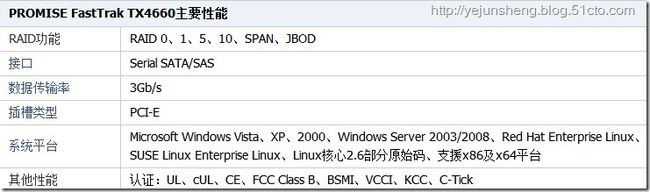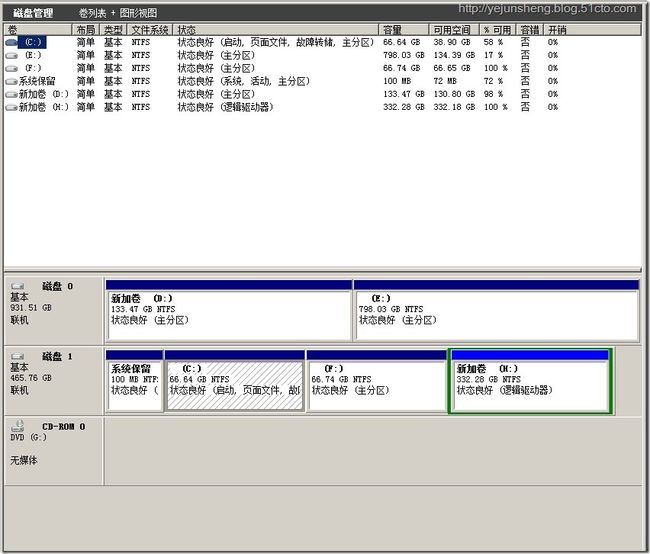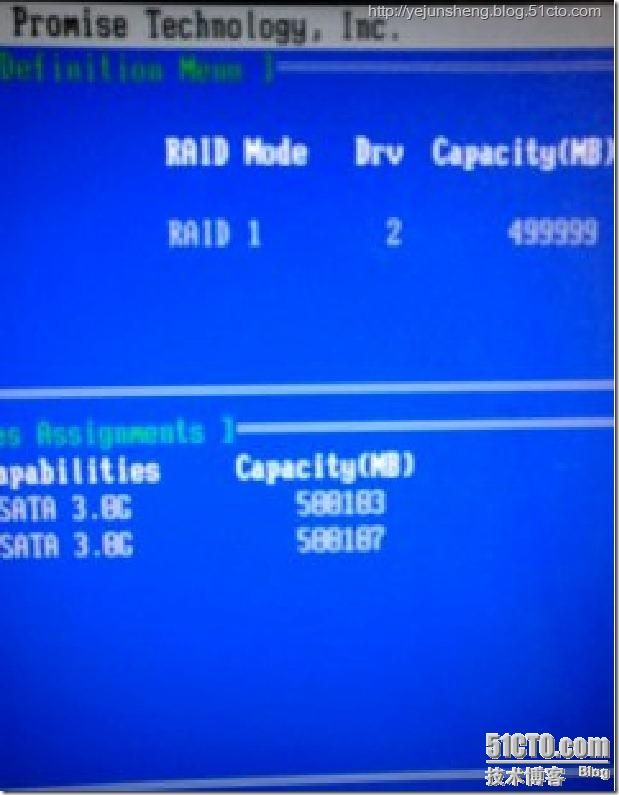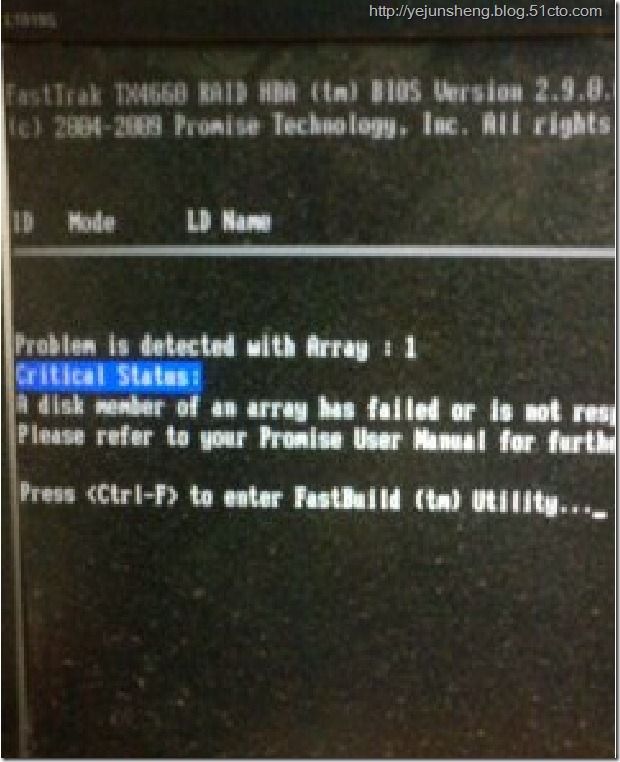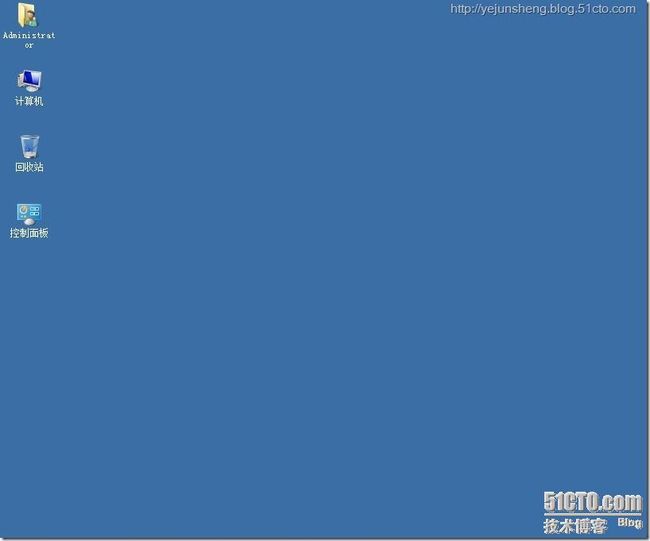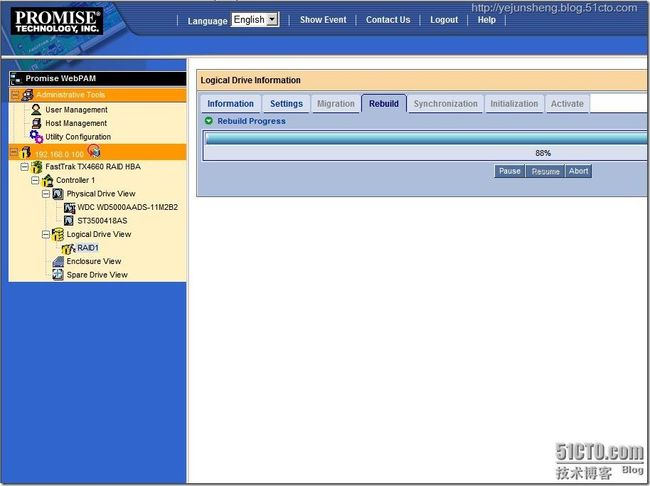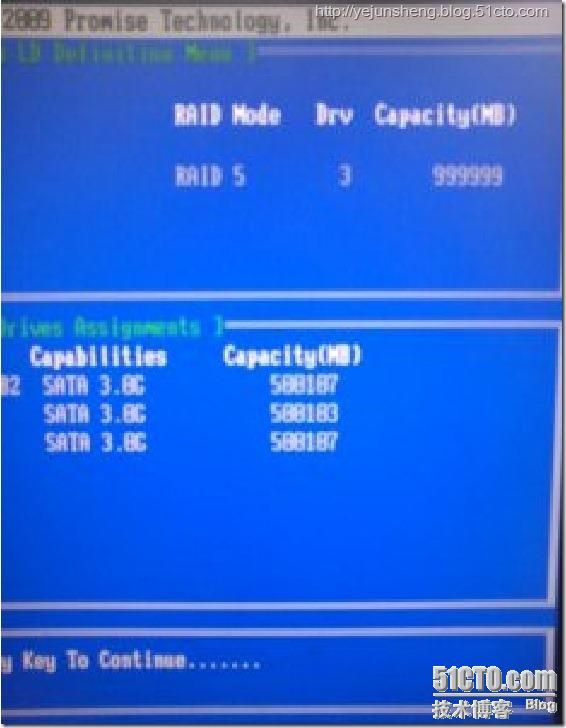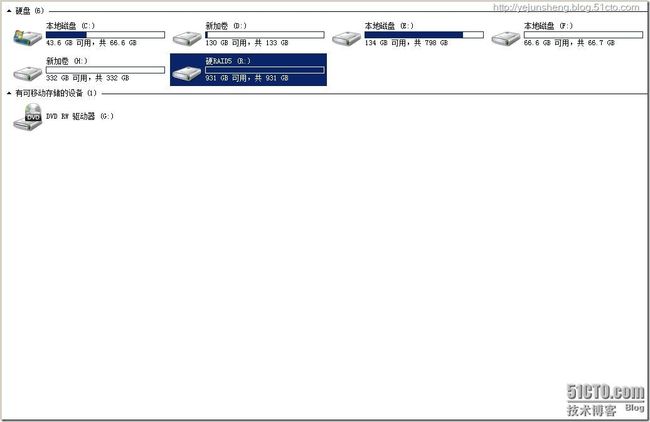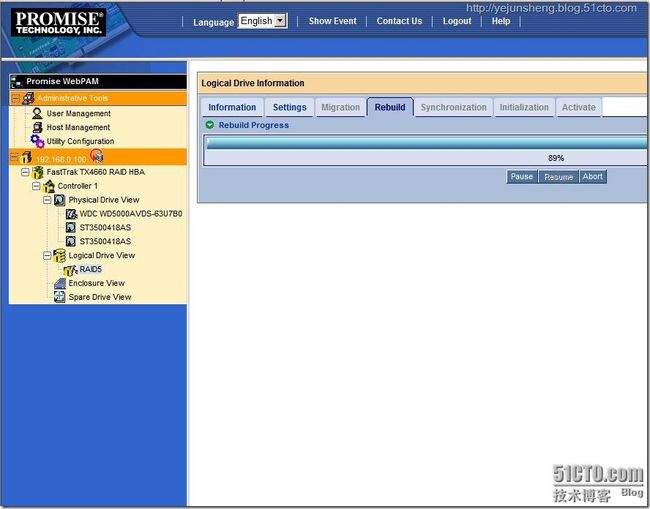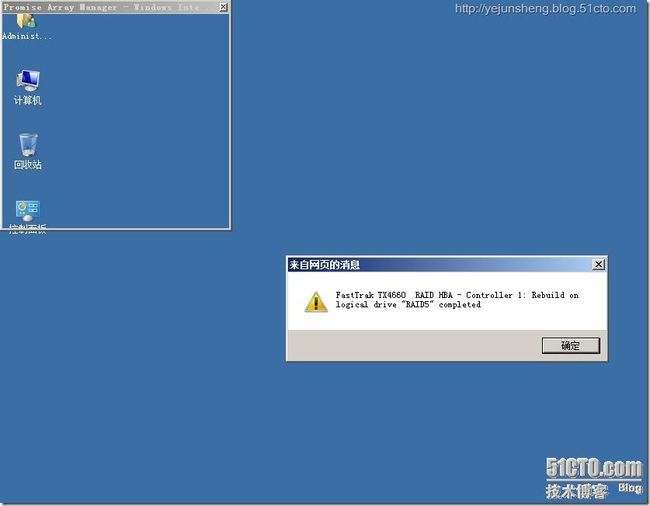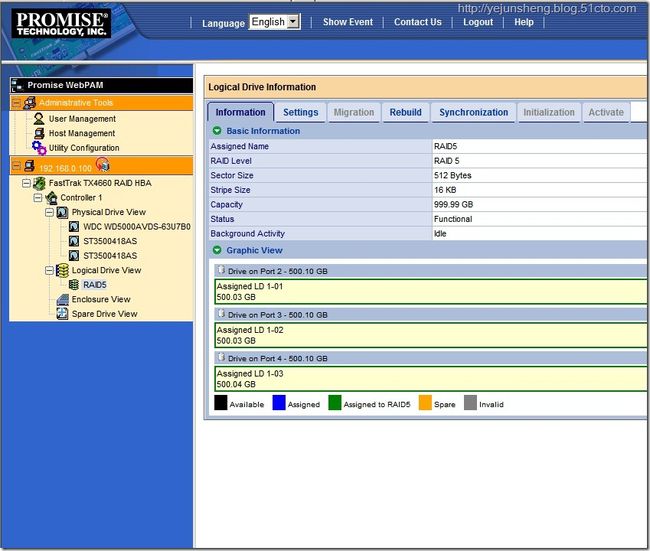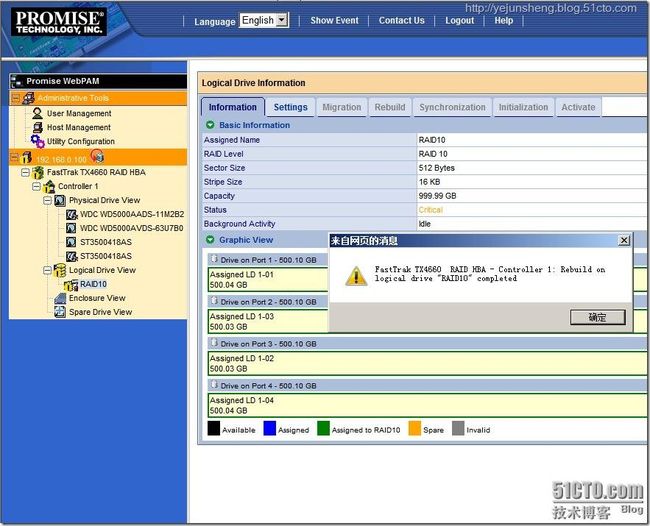可以看到PROMISE FastTrak TX4660这一款磁盘阵列卡可以支持RAID 0、1、5、10、SPAN、JBOD等功能,服务器磁盘阵列卡支持常用的RAID功能还有RAID 1E、RAID 3、RAID 5E、RAID 5EE、RAID 50、RAID 6、RAID 60等功能,可以看到这款磁盘阵列卡是插在主板上面的PCI-E插槽里面,默认情况下有很多主板集成RAID功能,目前我使用的主板也集成RAID功能,为了让磁盘阵列达到最佳性能,建议买单独的磁盘阵列卡回来做硬RAID功能。
注意:为了让磁盘阵列达到最佳性能,建议买品牌、型号、容量和读写速度都一样的硬盘回来做RAID功能。
下面是使用PROMISE FastTrak TX4660这一款磁盘阵列卡测试RAID 0、1、5、10等功能的详细过程。
可以看到目前我使用4块500GB的SATA硬盘做成RAID 0阵列,可以看到RAID 0这块磁盘总共有接近2TB的容量。
从上面二张截图可以看到我使用4块500GB的SATA硬盘做成硬RAID 0来跑虚拟机,目前RAID 0的磁盘读写速度是最快的,但是它没有冗余功能,一旦其中一块硬盘坏掉之后就会导致RAID0磁盘里面的文件丢失。
在磁盘阵列卡的Web界面里面可以看到RAID 0阵列的图标是绿色的,表明目前RAID 0磁盘阵列正常运行。
可以看到我从磁盘阵列卡上面拔下一块500GB的SATA硬盘之后,磁盘阵列卡的图标已经变成红X号了,并且可以看到Status(状态)已经变成Offline(离线)了,表明RAID 0阵列的磁盘不可用了。
在Windows Server 2008 R2 SP1 系统里面看不到RAID 0的这块磁盘了,在磁盘阵列里面的一块或者多块硬盘坏掉之后导致文件丢失可以找专业的磁盘数据恢复中心或者使用专业的RAID数据恢复软件可以把RAID磁盘里面的数据找回来。
可以看到我使用2块500GB SATA硬盘做成RAID1
可以看到默认情况下,创建RAID之后,在没有加载磁盘阵列卡的驱动程序之前安装操作系统是识别不到RAID磁盘,磁盘1这块硬盘是一块IDE的500GB硬盘。
安装磁盘阵列卡的驱动程序。
可以看到磁盘2这块500GB的磁盘了,这块磁盘就是使用2块500GB的SATA硬盘做成RAID 1之后生成的磁盘。
我把RAID 1这块磁盘分成3个分区,在第一个分区里面安装Windows Server 2008 R2 SP1 Enterprise Edition VL的操作系统。
可以看正在安装Windows Server 2008 R2 SP1的操作系统,由于我是使用手机拍下来的图片,所以图片看不清楚。
可以看到操作系统已经成功安装在RAID 1这块磁盘上面了。
现在测试一下从磁盘阵列卡上面拔下一块500GB的SATA硬盘之后(假设第一块500GB硬盘坏了),Windows Server 2008 R2 的操作系统是否还能够正常使用,可以看到在重新启动计算机的时候,屏幕上面显示了磁盘阵列卡的硬盘已经出问题了。
可以看到使用2块500GB SATA硬盘做成RAID 1之后,然后从磁盘阵列卡上面拔下一块500GB的SATA硬盘之后,Windows Server 2008 R2的操作系统还是能够正常使用。
可以看到我把第三块500GB SATA硬盘插到磁盘阵列卡里面进行RAID 1重建。
可以看到RAID1重建完成了。
可以看到现在已经没有感叹号了,RAID 1的图标变成绿色了,说明RAID 1重建成功了,经过测试,我把第二块500GB SATA硬盘从磁盘阵列卡上面拔下来之后,Windows Server 2008 R2操作系统还是能够正常使用。
可以看到我使用3块500GB SATA硬盘做成RAID 5。
可以看到RAID 5的磁盘容量是N-1,可以看到3块500GB硬盘做成RAID 5之后,磁盘容量有931GB。
可以看到我把21.6GB文件拷贝到RAID 5这块磁盘里面,然后测试从磁盘阵列卡上面拔下一块500GB的硬盘之后,文件是否丢失。
可以看到目前RAID 5里面只有2块500GB硬盘了。
可以看到还有931GB的磁盘空间,还能看到原来的21.6GB数据文件。
把第4块500GB的SATA硬盘插入到磁盘阵列卡里面进行RAID 5重建。
注意:RAID 5只能支持一块硬盘坏掉之后,不会影响到数据丢失,2块硬盘同时坏掉的话就会丢失数据了,如果存储在RAID磁盘里面的数据很重要的话,建议做RAID 6,RAID 6是RAID 5的扩展,它可以支持同时2块硬盘坏掉之后,数据不会丢失。
可以看到RAID 5重建完成了。
可以看到我使用4块500GB SATA硬盘做成RAID 10。
可以看到做成RAID 10的磁盘容量只有所有硬盘容量加起来的一半。
可以看到我把49.6GB文件拷贝到RAID 10磁盘里面,然后测试从磁盘阵列卡上面拔下第一块硬盘和第三块硬盘之后,文件是否丢失。
可以看到RAID 10里面只有2块硬盘了。
可以看到RAID 10这块磁盘还有931GB的容量,并且原来49.6GB的数据文件没有丢失。
注意:RAID 6、RAID 10和RAID 50可以支持同时二块硬盘坏掉之后不会影响到数据丢失,在RAID 10里面,只要不是同时坏掉RAID 1那边的二块硬盘,不会造成数据丢失。
我把2块新的500GB SATA硬盘插到磁盘阵列卡里面进行RAID 10重建。
可以看到RAID 10已经重建成功了。